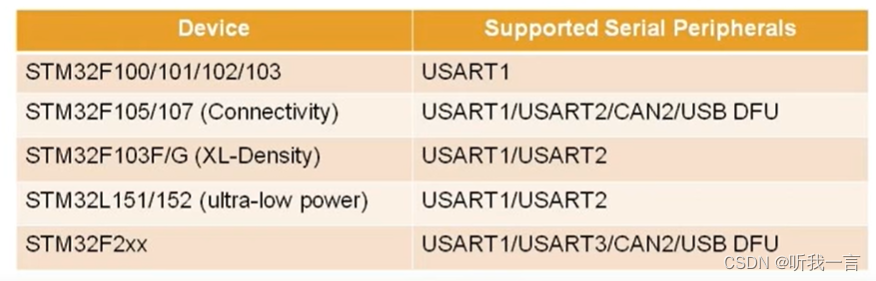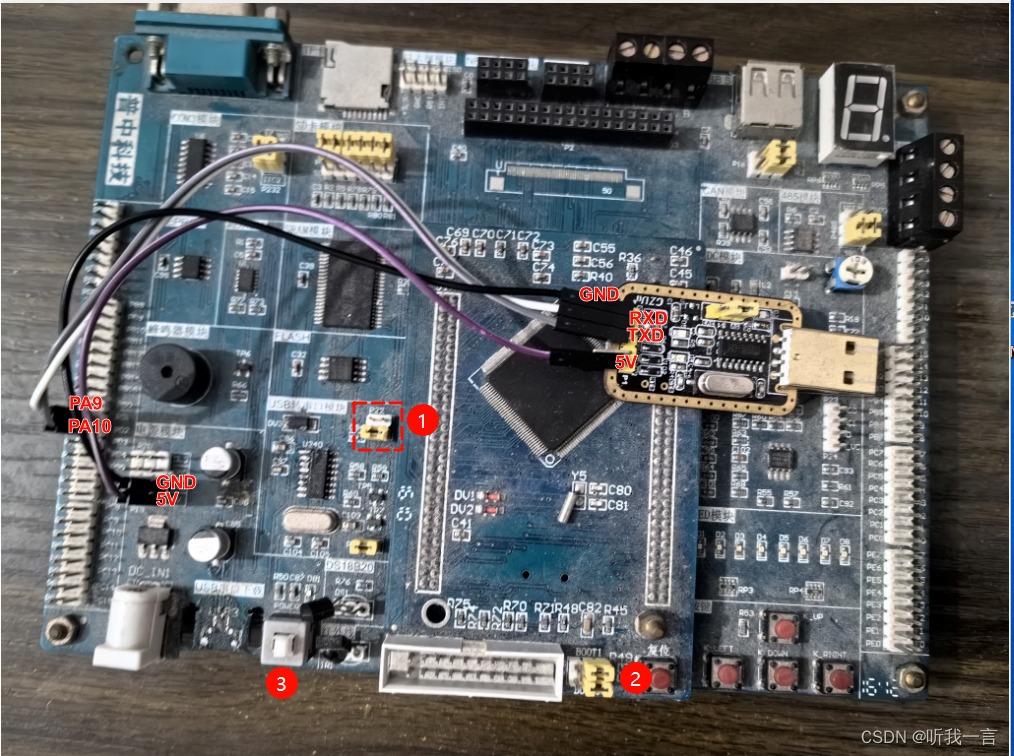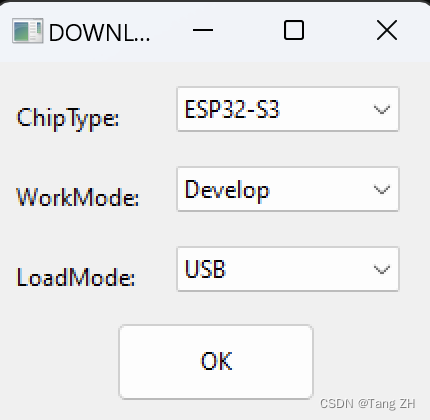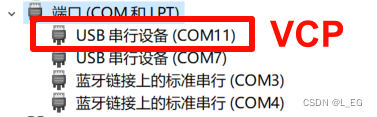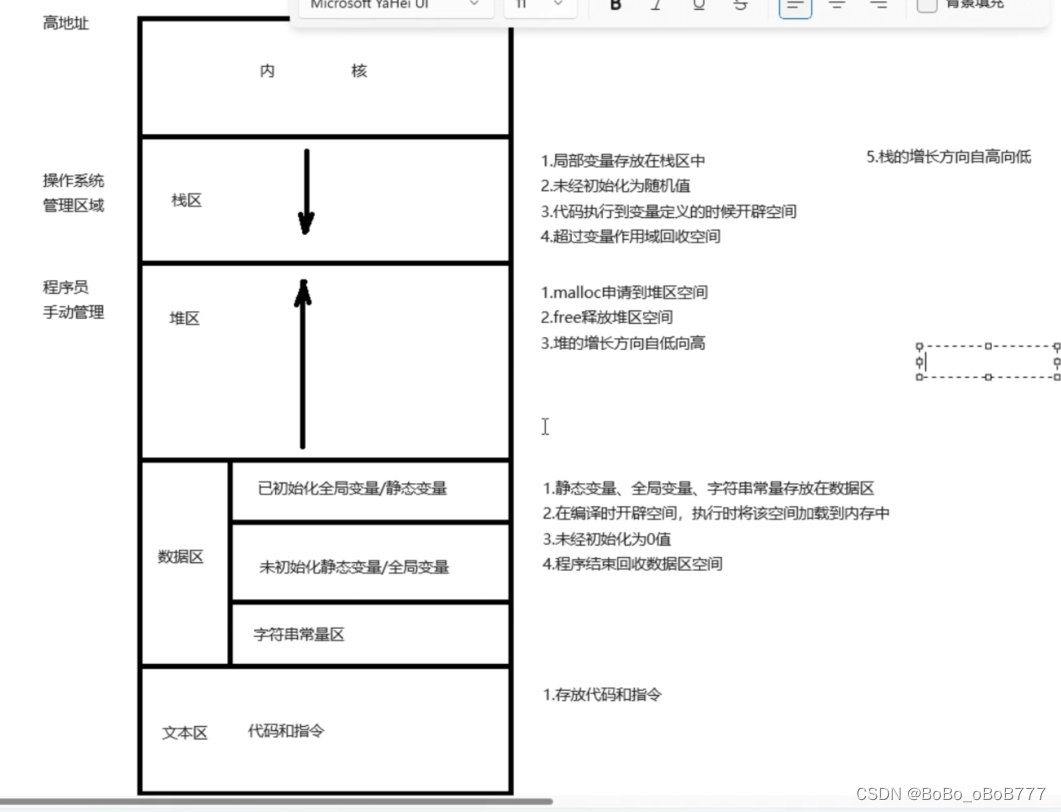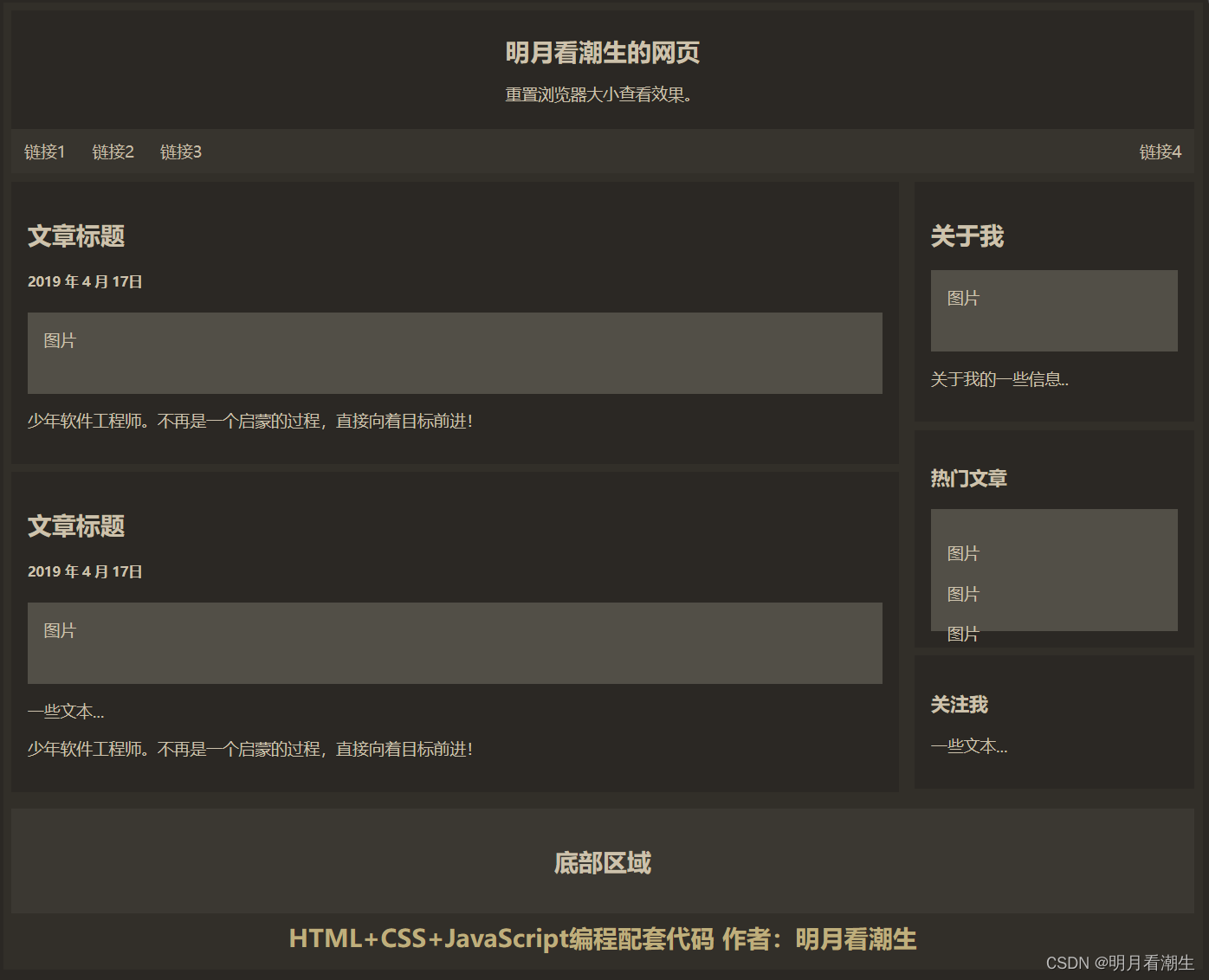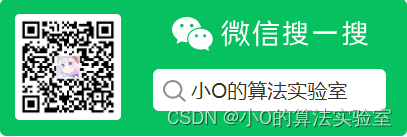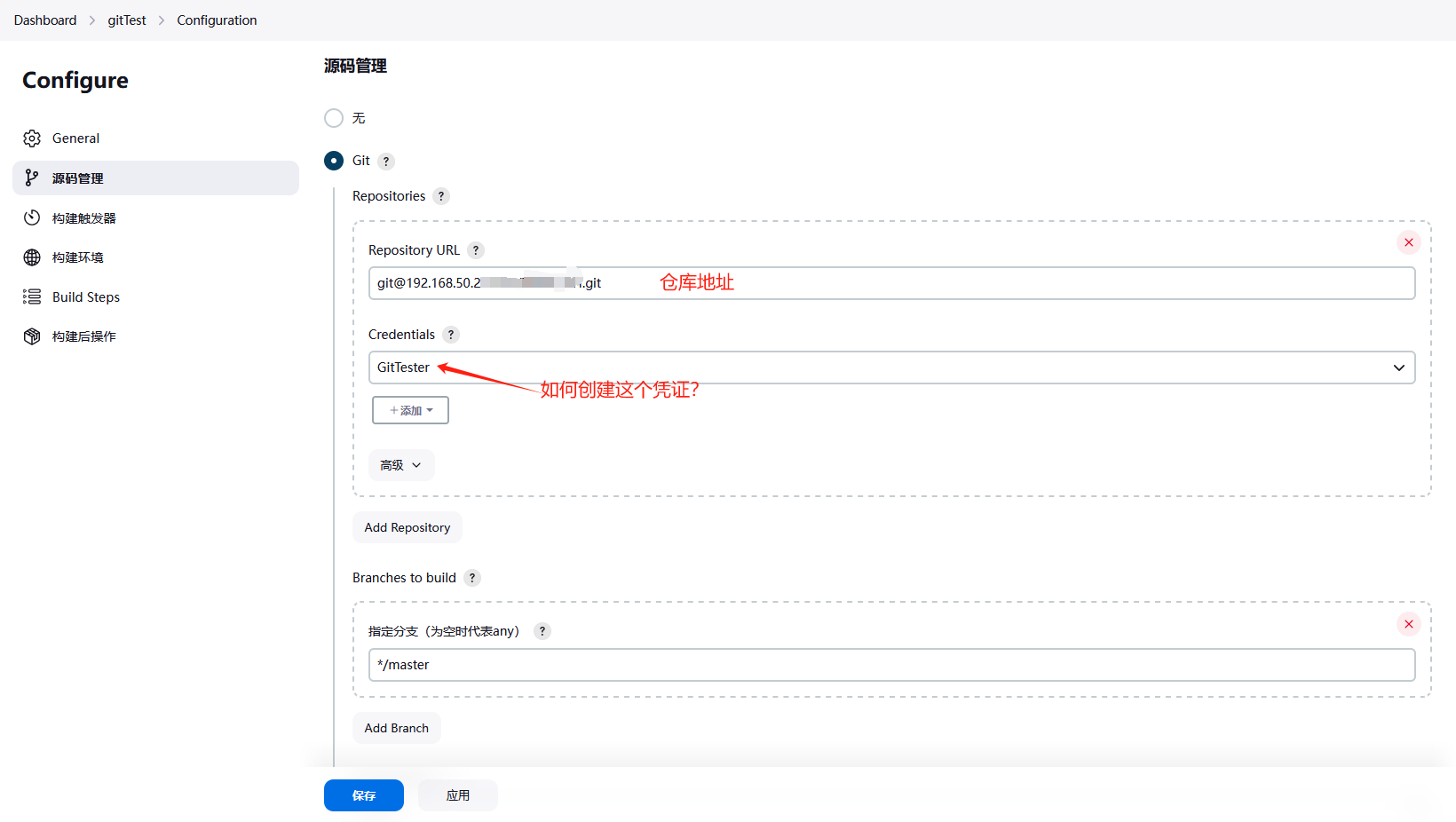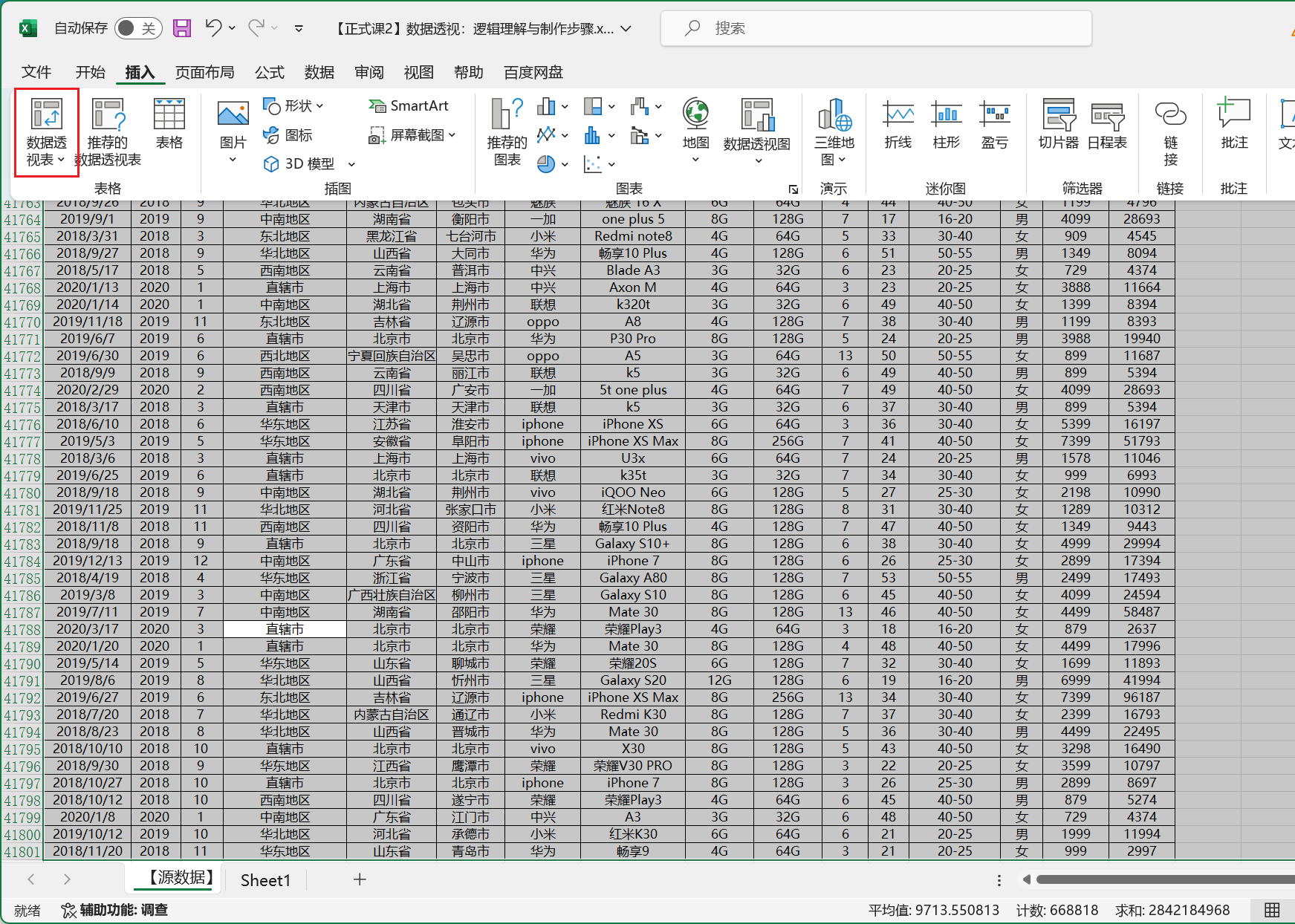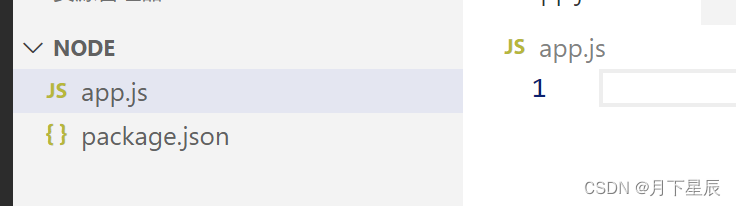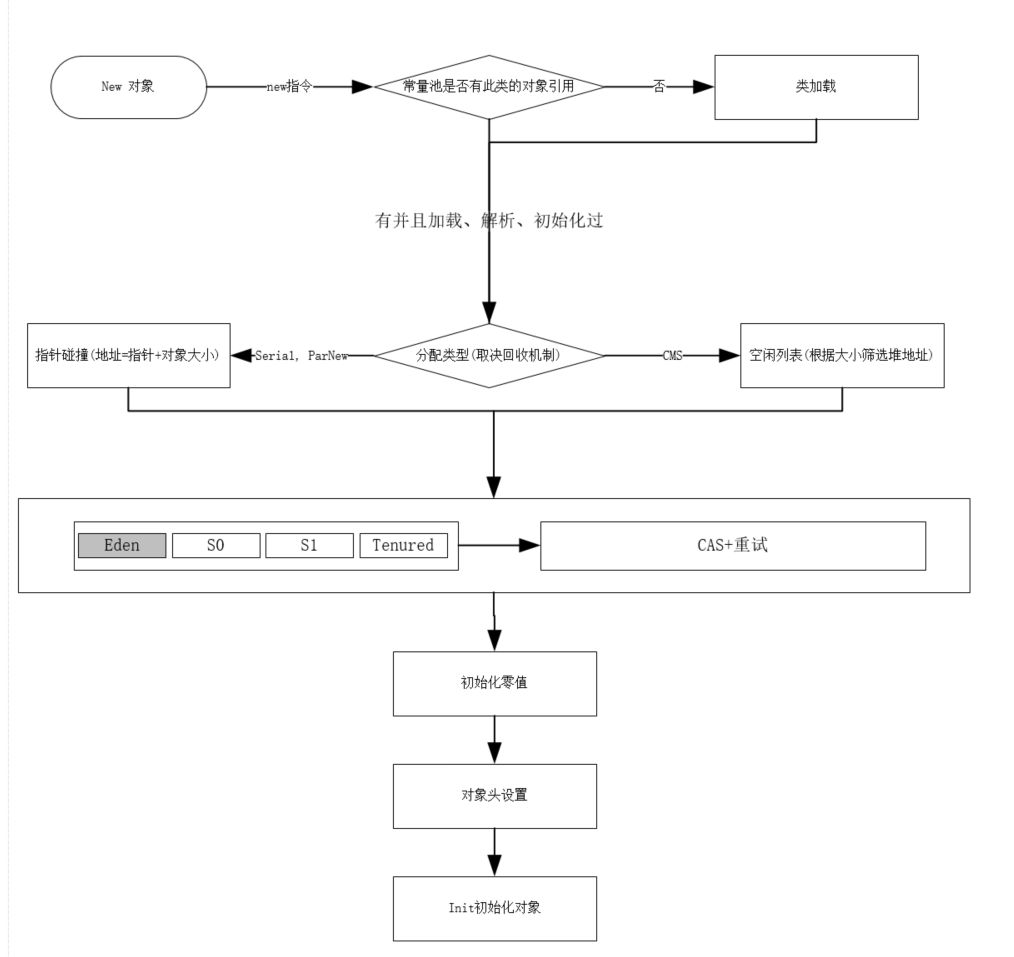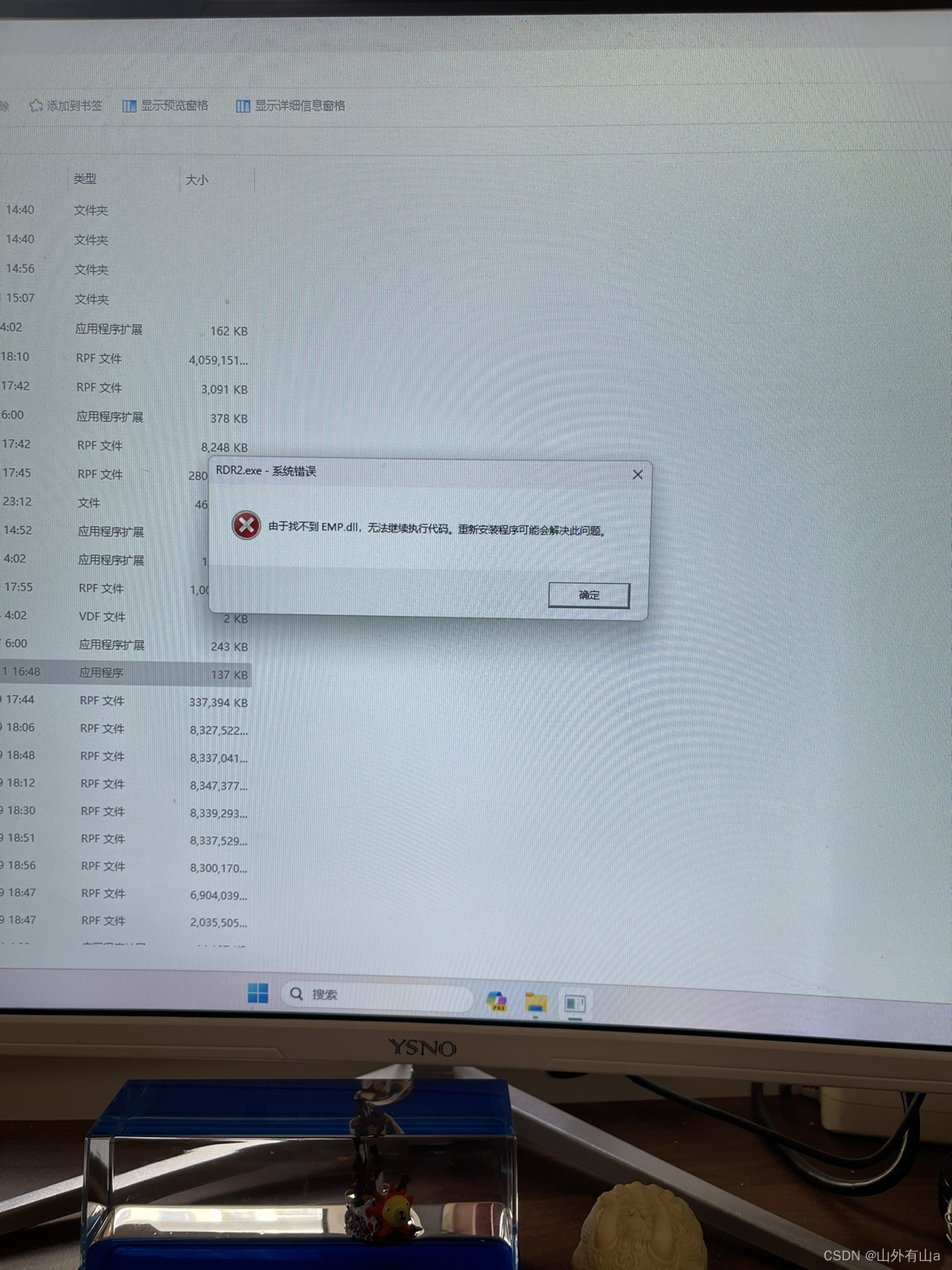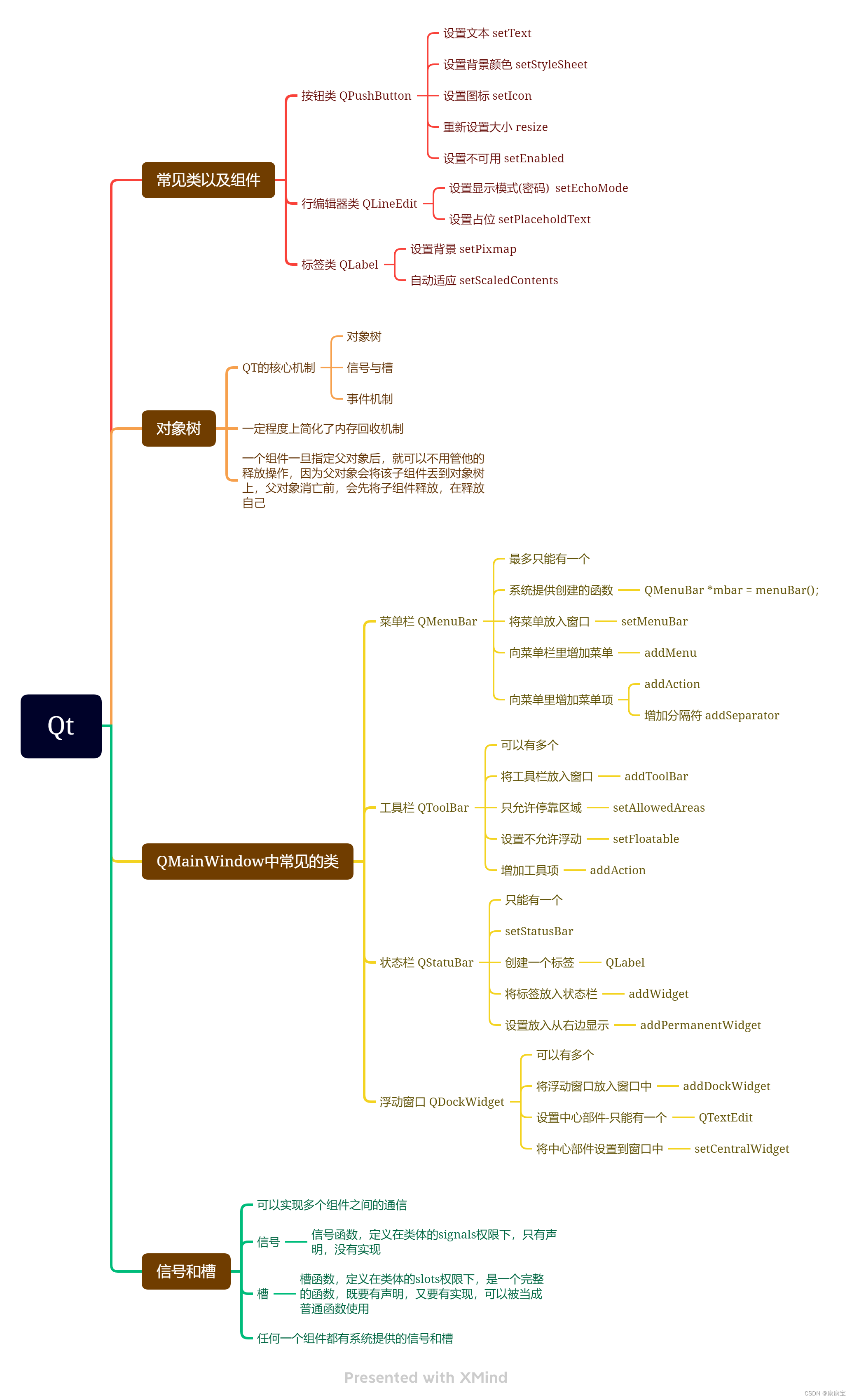最近客户那边需要给他们烧程序,他们需要把板子给寄给我,我烧写好之后又发回去,这样一来一回就浪费不少时间,而且也比较麻烦,所以最近给它们出了一个如何烧写.hex程序文件的步骤,这样以后就不用再麻烦自己给他们烧写了,他们根据教程就能完成。
我使用的是PAC控制芯片,PAC芯片是active-semi公司的电机控制系列芯片,我第一次听到这个公司名,也是不知道这是哪个公司,但查了一下才知道,这公司在电机与电源部分还是非常牛的(虽然现在active-semi公司已经被收购啦)。据说ST的电机控制部分是抄active-semi的。我使用的是J-Flash应用工具,其资料包如下所示:
链接:https://pan.baidu.com/s/1egrWmdEaOepPDaiS5xDR_Q
提取码:055j
安装J-Flash应用程序,按照默认选项一直下一步即可
JLink_Windows_V684a.exe (这个软件资料包里有)
打开J-Flash软件
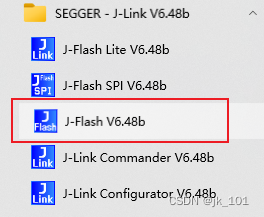
设置J-Flash参数
打开软件,弹出如下的参数设置界面:
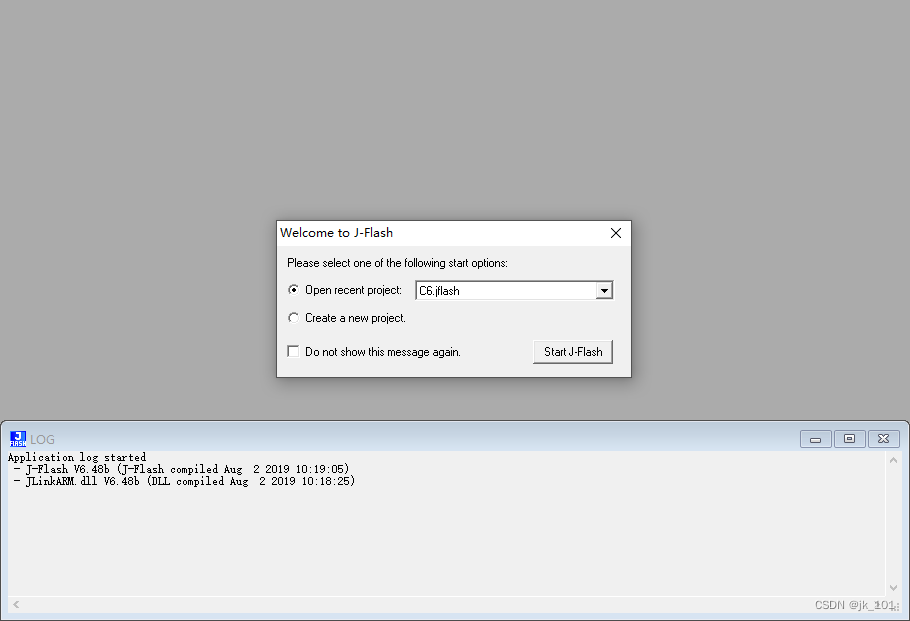
如果上次烧写程序时已经保存了,可以直接再Open recent project选项栏中选择保存的工程即可,如果没有保存选择Create a new project,然后点击Start J-Flash按钮即可,如图所示:
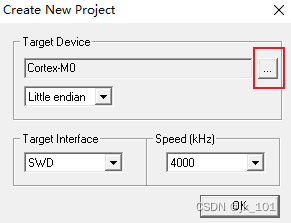
目标芯片的选择,点击后面的按钮,弹出图下对话框:
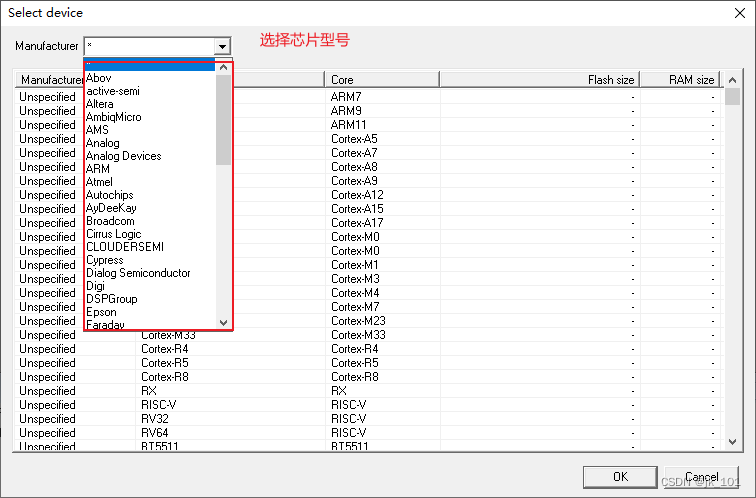
可以根据自己使用的平台来选择芯片,如我现在使用的active-semi的芯片,如下所示:
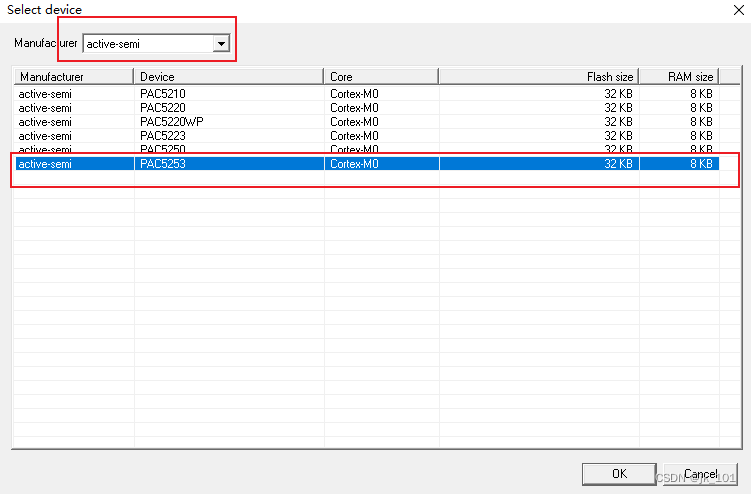
选择完成后点击OK按钮,其它的设置选择默认即可。如下所示:
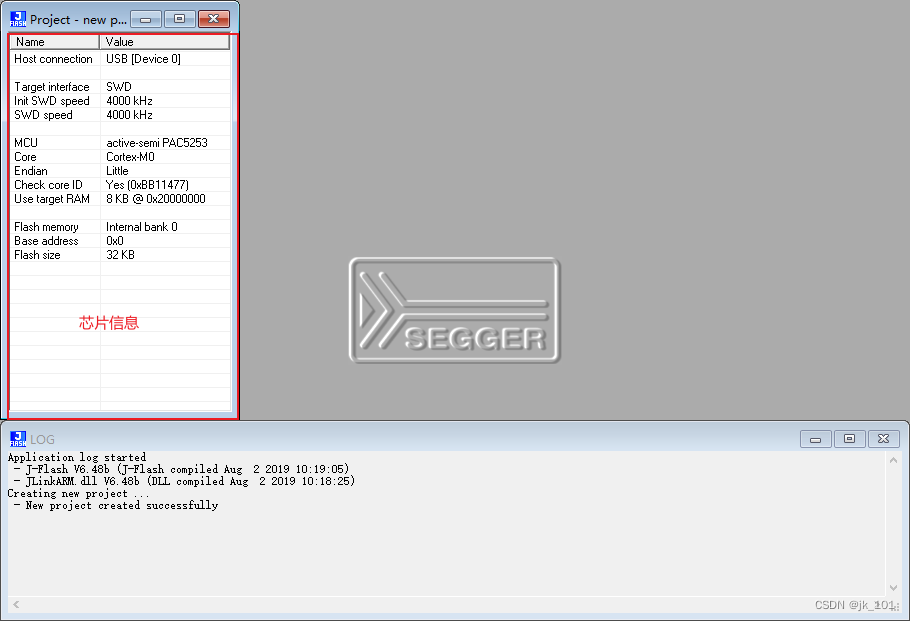
将下载器与电脑链接,给芯片上电,连接芯片。点击菜单栏中Target->Connect,如图所示:
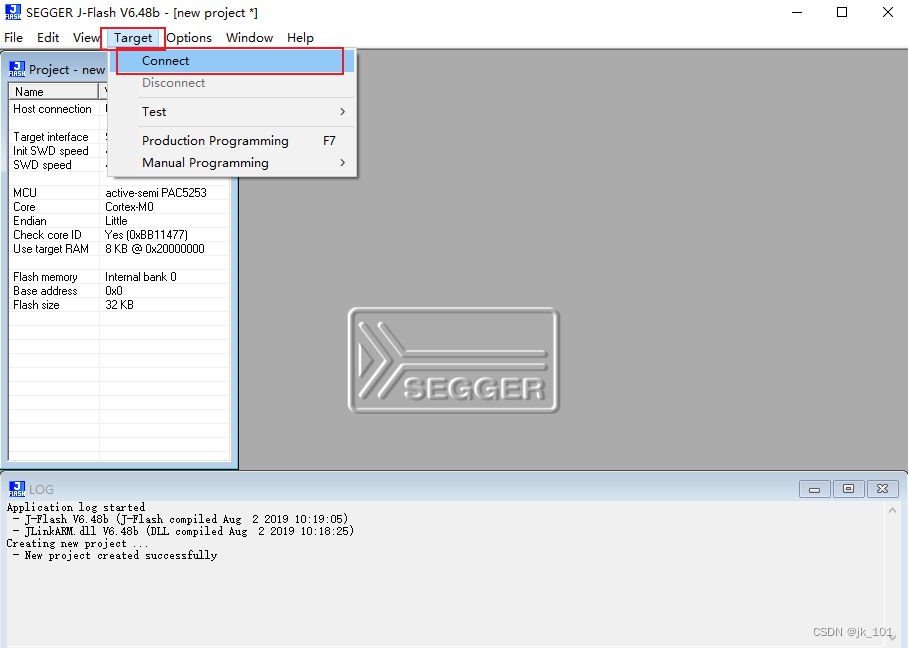
再下面的界面中会显示连接成功的提示,如图所示:
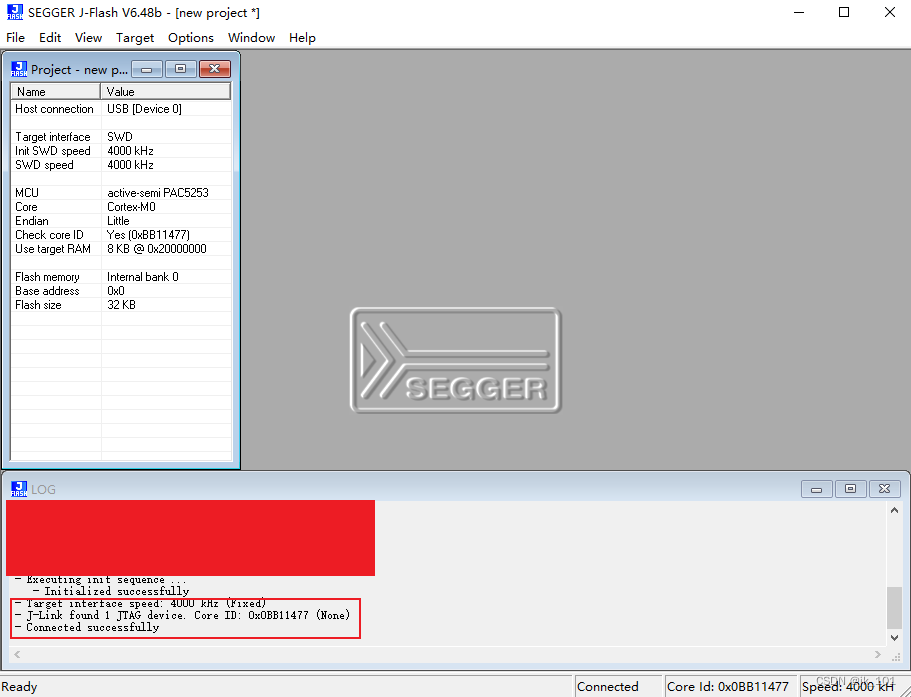
导入烧写程序文件,点击菜单栏中的File->Open data file,如图所示:
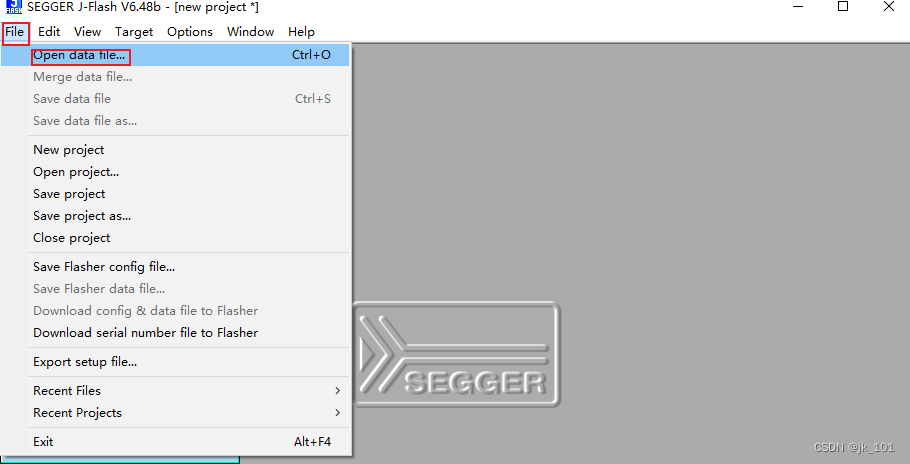
导入文件后就可以下载程序了,点击菜单栏Target->Production Pramming;如下图所示:
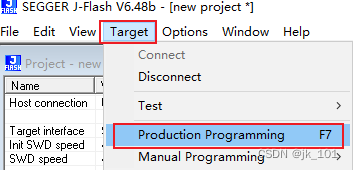
烧写完成后就会显示烧录成功提示,如下所示:
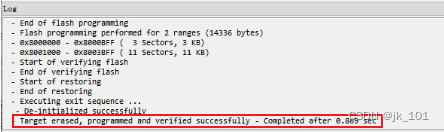
这样烧写程序就完成了,然后重新给芯片上电或者复位,程序就可以执行了!